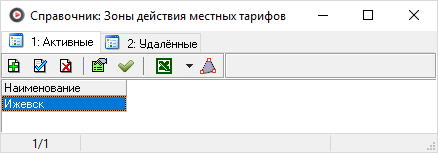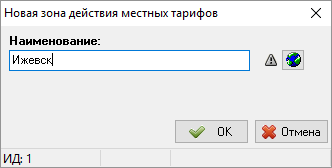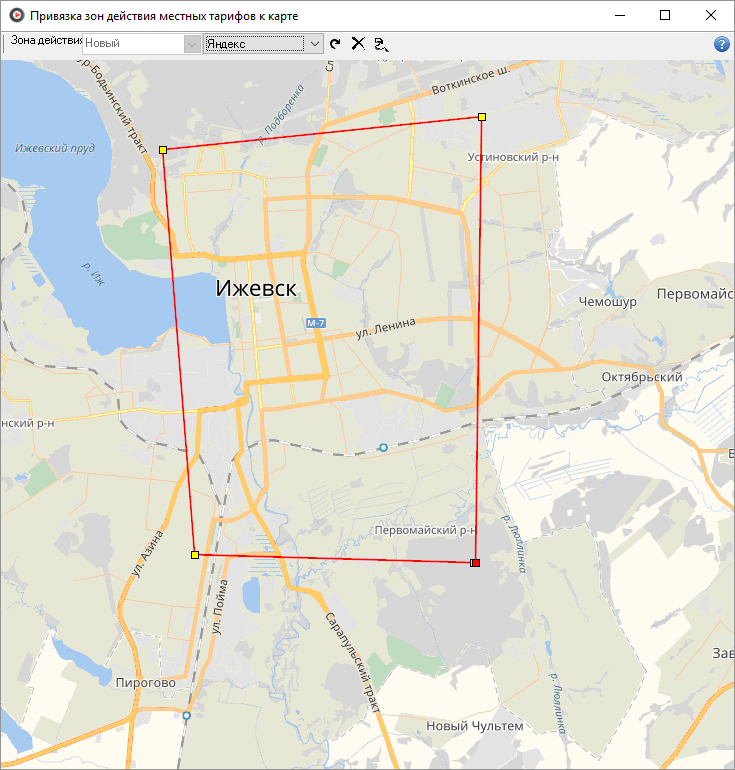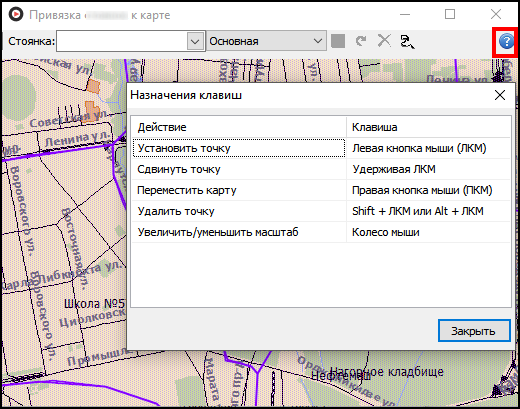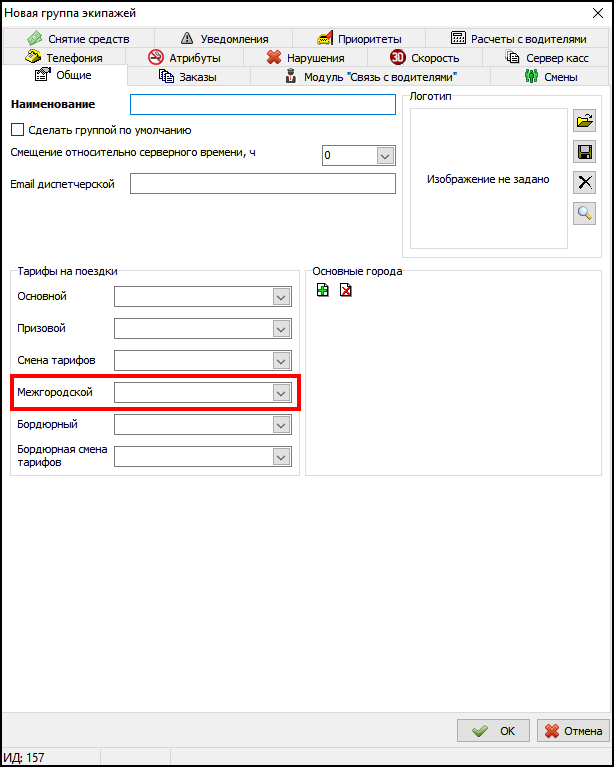Справочник "Зоны действия местных тарифов" — различия между версиями
(→Добавление зоны действия тарифа) |
|||
| Строка 14: | Строка 14: | ||
## Если необходимо отменить ввод полигона и начать заново, нажмите кнопку {{button|Очистить}} [[Изображение:Кнопка Очистить.png]]. Нажмите кнопку {{button|Вернуть}} [[Изображение:Кнопка Вернуть.png]] для отмены удаления. | ## Если необходимо отменить ввод полигона и начать заново, нажмите кнопку {{button|Очистить}} [[Изображение:Кнопка Очистить.png]]. Нажмите кнопку {{button|Вернуть}} [[Изображение:Кнопка Вернуть.png]] для отмены удаления. | ||
# Нажмите '''ОК'''. | # Нажмите '''ОК'''. | ||
| + | |||
| + | == Подсказка == | ||
| + | Подсказку о том, как работать в окне привязки к карте, можно открыть, нажав на знак вопроса. | ||
| + | |||
| + | [[Файл:Подсказка о работе в окне привязки к карте.png|центр]] | ||
== Использование зон действия тарифов == | == Использование зон действия тарифов == | ||
Версия 13:29, 3 марта 2022
Справочник "Зоны действия местных тарифов" - справочник, в котором задаются зоны действия тарифов и привязываются к карте.
Добавление зоны действия тарифа
Чтобы добавить зону действия местного тарифа, необходимо:
- В соответствующем справочнике нажмите кнопку Добавить.
- В открывшемся окне укажите название зоны и, нажав на кнопку Карта очертите необходимую область.
- Начните указание точек полигона. Для задания каждой точки кликните левой кнопкой мыши по карте в том месте, где необходимо установить вершину полигона.
- Если необходимо отметить полигон так, чтобы его границы приходили по уже существующим точкам, для удобства Вы можете воспользоваться кнопкой Магнитное лассо(
 ). В этом случае будет необходимо лишь зажать левую кнопку мыши и просто вести курсор по уже существующим точкам, вместо того, чтобы каждый раз кликать мышью по нужной точке.
). В этом случае будет необходимо лишь зажать левую кнопку мыши и просто вести курсор по уже существующим точкам, вместо того, чтобы каждый раз кликать мышью по нужной точке. - Чтобы завершить ввод вершин полигона, закройте окно Привязка зон действия тарифов к карте; при этом последняя точка будет соединена с первой автоматически.
- Если необходимо отменить ввод полигона и начать заново, нажмите кнопку Очистить
 . Нажмите кнопку Вернуть
. Нажмите кнопку Вернуть  для отмены удаления.
для отмены удаления.
- Нажмите ОК.
Подсказка
Подсказку о том, как работать в окне привязки к карте, можно открыть, нажав на знак вопроса.
Использование зон действия тарифов
С помощью зон действия тарифов можно задать параметры использования межгородского тарифа, то есть тарифа, действующего между населенными пунктами (зонами действия локальных тарифов).
Настройка межгородского тарифа находится в карточке группы экипажей.
Межгородской тариф подставляется в заказ, если в заказе установлен признак Межгород и для всех адресов заказа были определены координаты.
Признак Межгород подставляется в карточку заказа и ежедневного заказа, автоматически определяясь по адресам заказа и справочнику "Зоны действия местных тарифов":
- Если нет ни одной зоны действия местных тарифов, то межгород не используется.
- Если координаты одного из адресов заказа выходят за границы всех зон действия местных тарифов, то заказ становится межгородским.
- Если координаты двух адресов заказа попадают в разные зоны действия местных тарифов, то заказ становится межгородским.
Также оператор может выставить или снять признак Межгород вручную.